Het creëren van een indrukwekkend lichteffect in je beelden kan het verschil maken tussen een gemiddelde foto en een indrukwekkend kunstwerk. In deze handleiding leer je hoe je in Photoshop een aantrekkelijke overbelichting bij je onderwerpen kunt creëren. Deze techniek helpt om ervoor te zorgen dat de afgebeeltenen beter met hun achtergrond versmelten en een dynamisch visueel resultaat wordt gecreëerd.
Belangrijkste bevindingen
- Een witte spot creëren voor de overbelichting om een realistisch lichteffect te bereiken.
- Penselen en dekking optimaal instellen om een harmonieuze integratie van het lichteffect in je afbeelding te waarborgen.
- Het effect geleidelijk en met geduld toepassen om een perfect eindresultaat te behalen.
Stap-voor-stap handleiding
Stap 1: Begin situatie controleren
Het is belangrijk om eerst een blik op de originele afbeelding te werpen. Controleer of wat je hebt gemaakt geslaagd is en of de afgebeelde personen goed herkenbaar zijn. Doe dit als eerste stap om ervoor te zorgen dat je verdere aanpassingen zinvol zijn.
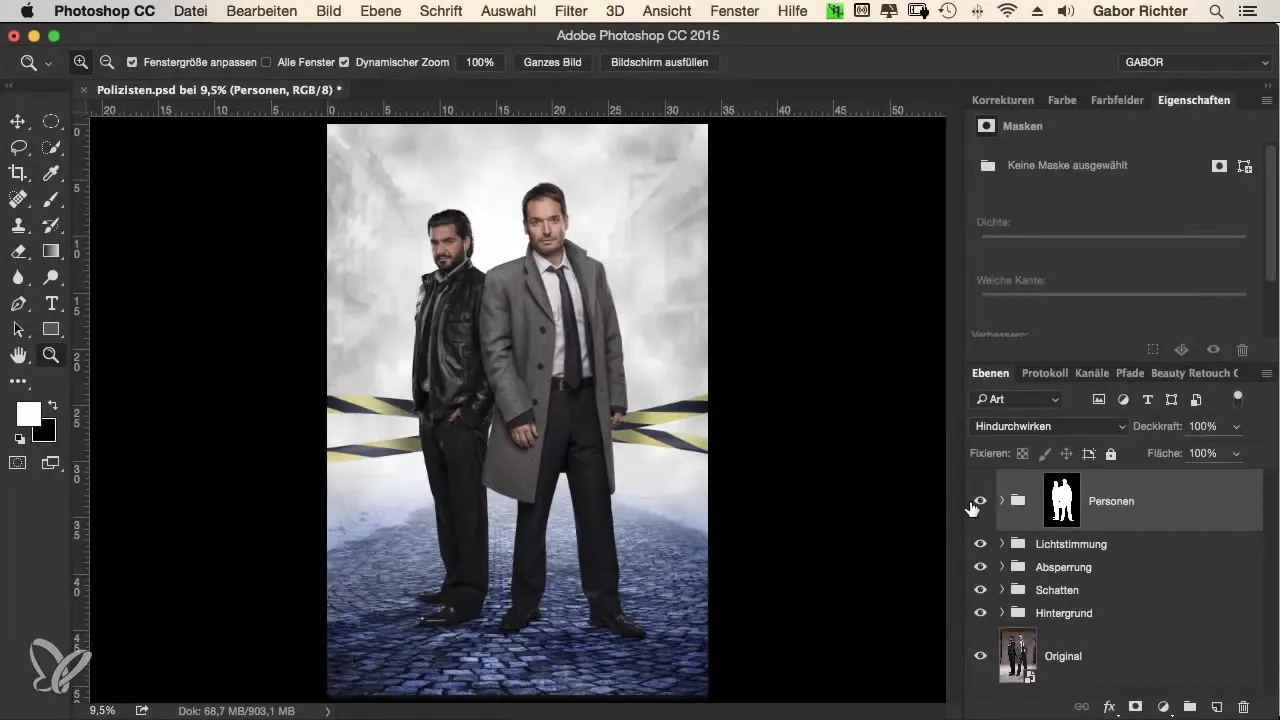
Stap 2: Groep aanmaken
Maak een nieuwe groep in je project en noem deze "Overbelichting". Hierdoor houd je het overzichtelijk en kun je alle relevante lagen voor dit effect op één plek organiseren. Het helpt je om je werk gestructureerder te maken en altijd terug te schakelen naar de organisatielagen.
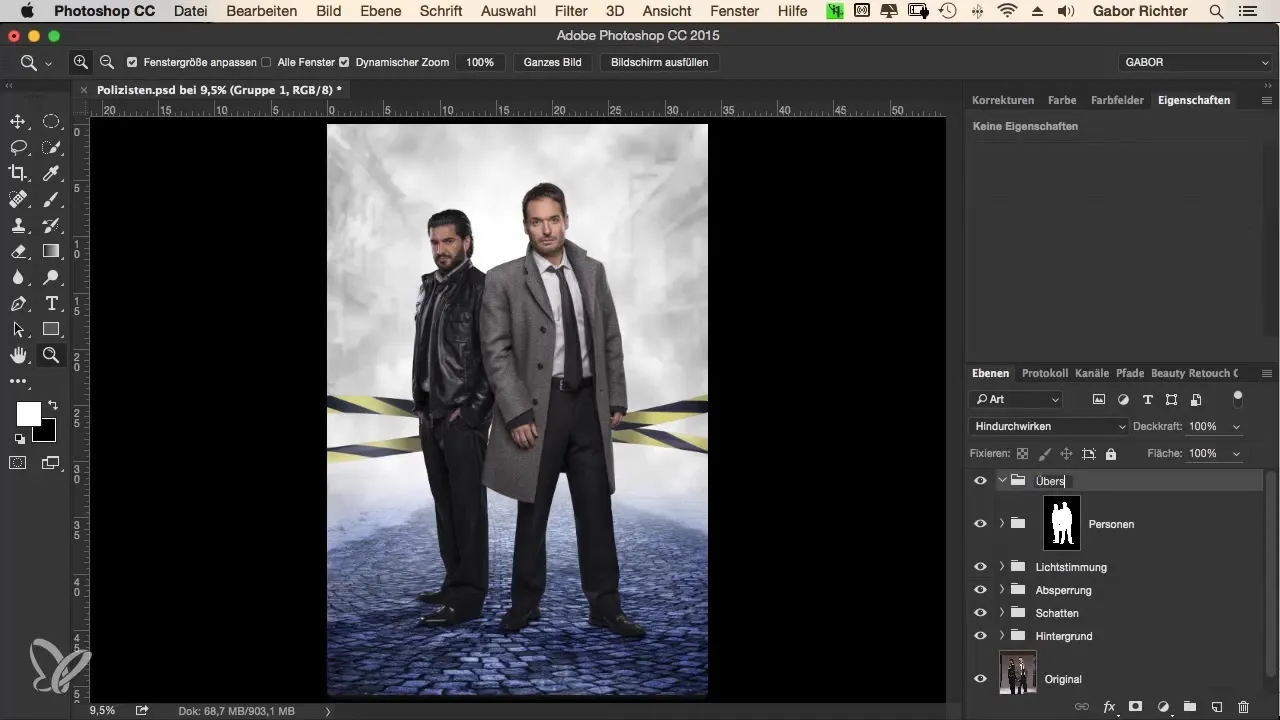
Stap 3: Leeg niveau aanmaken
Nu je je groep hebt, creëer je een nieuw leeg niveau. Je kunt dezelfde naam voor dit niveau gebruiken om het effect te markeren. Dit maakt het gemakkelijker om het overzicht te behouden, vooral als je meerdere lagen in een groep hebt.
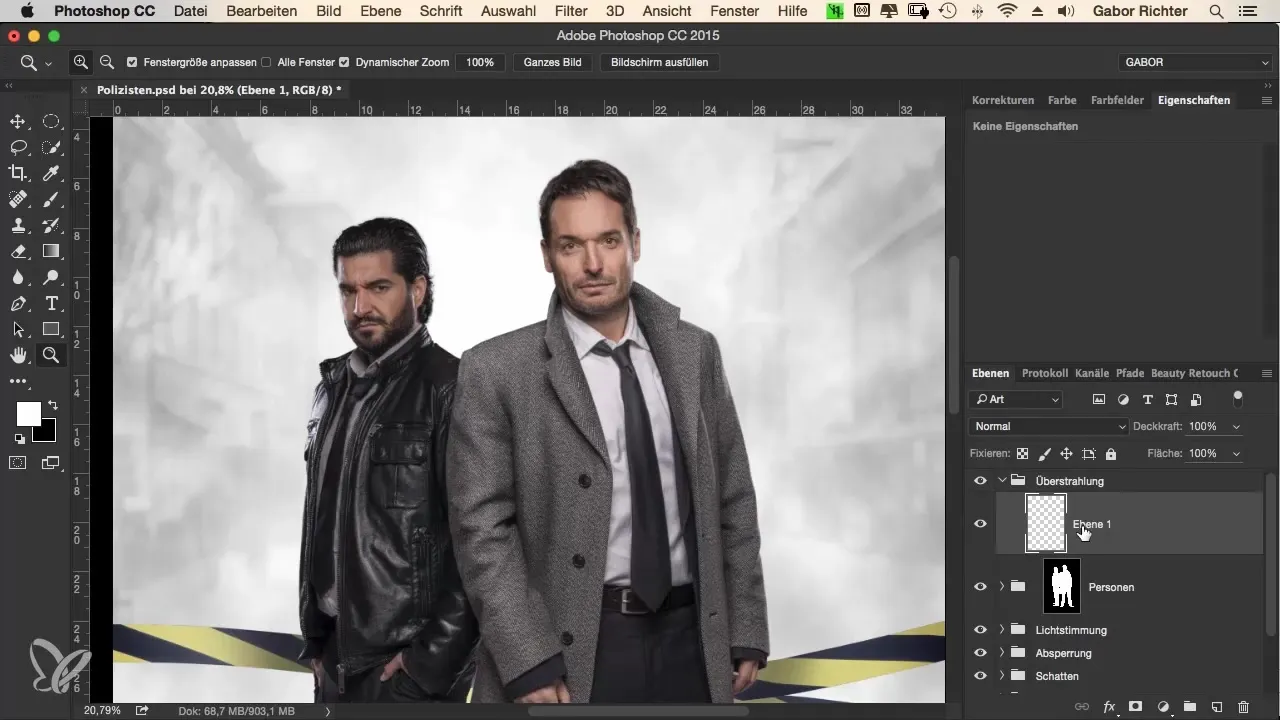
Stap 4: Penseel selecteren
Selecteer een penseel van ongeveer 200 pixels. Experimenteer met de grootte totdat je de gewenste weergave voor je overbelichting hebt bereikt. Een grotere penseelgrootte stelt je in staat om grotere lichtpunten te plaatsen en de afbeelding dynamischer te maken.
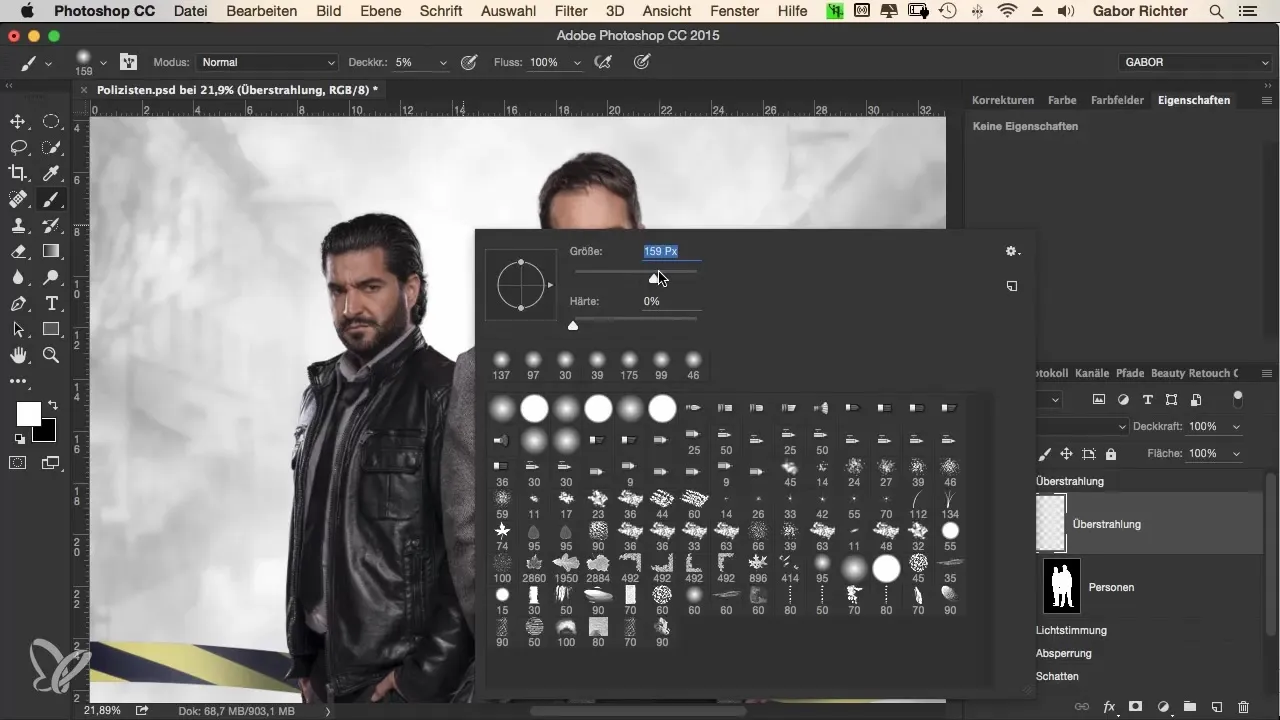
Stap 5: Kleur aanbrengen
Met de Alt-toets kun je de helderheidsinformatie vastleggen en ervoor zorgen dat je een zuiver wit in je overbelichting laat stromen. Begin geleidelijk kleine lichten te schilderen op plekken waar de lichtbron idealiter zou moeten verschijnen, zoals bij de nek van de personen.

Stap 6: Overbelichting aanbrengen
De overbelichting moet subtiel beginnen. Teken kleine, puntige lichte accentueringen en varieer de hoeveelheid om een harmonieuze verdeling te bereiken. Je zult merken dat dit de illusie van licht verbetert en tegelijkertijd onvolmaakte randgebieden verbergt.
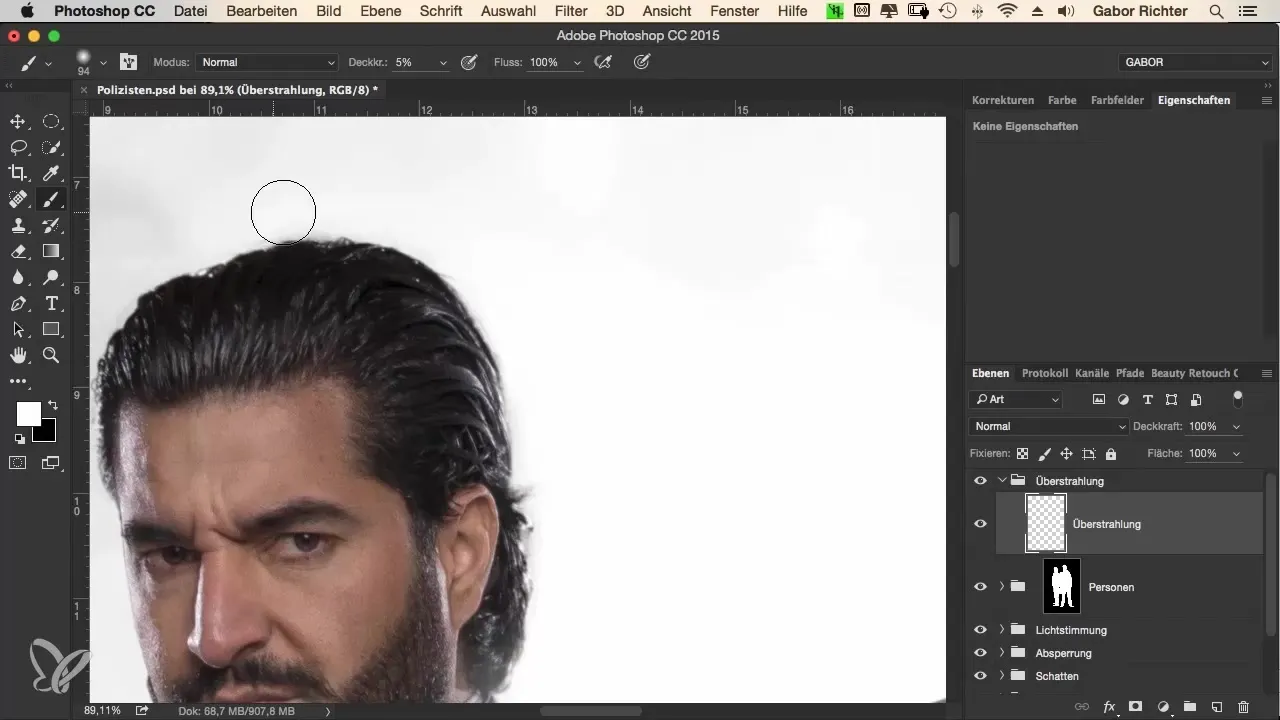
Stap 7: Overbelichting aanpassen
Zorg ervoor dat je de overbelichting aan de randen en het haar intenser maakt om het visuele effect te versterken. In deze fase is geduld vereist. Neem de tijd en experimenteer met de lichtpunten. Je mag gerust meerdere keren over dezelfde plekken werken om een zachter resultaat te krijgen.
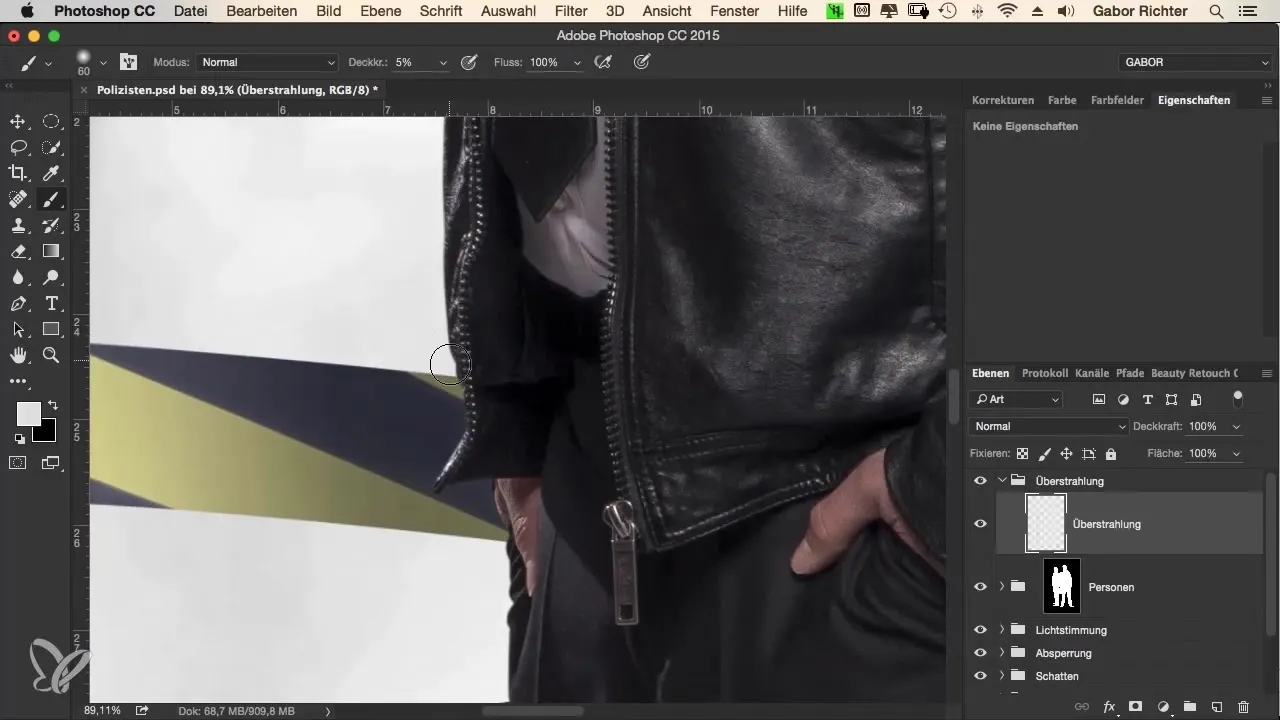
Stap 8: Penseelgrootte en dekking wijzigen
In deze stap kun je de penseelgrootte verhogen naar ongeveer 300 pixels en de dekking aanpassen naar 18-20%. Dit stelt je in staat om grotere gebieden in de overbelichting op te nemen, terwijl je ervoor zorgt dat het gezicht niet te veel wordt bedekt.
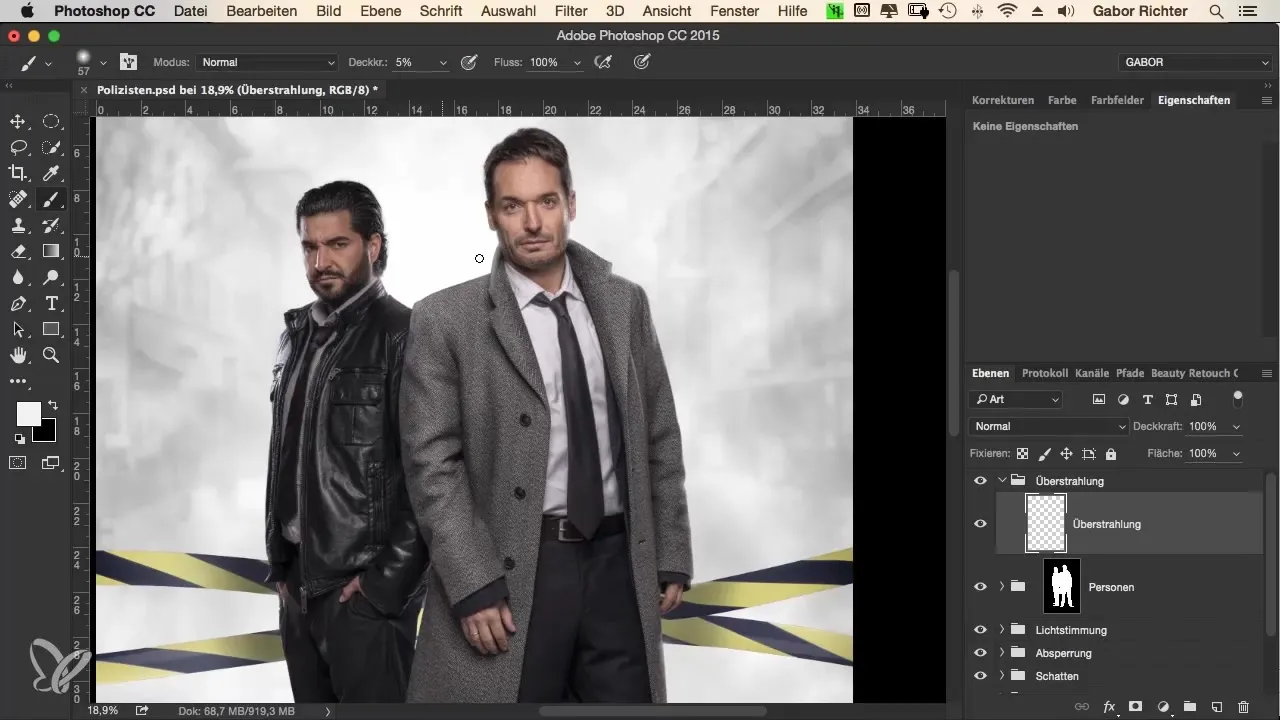
Stap 9: Detailwerk
Bekijk de details, zoals de randen en het afschermingband. Het is belangrijk dat de overbelichting bijdraagt aan een harmonieuze versmelting van alles. Zorg ervoor dat je niet over de huid schildert om een realistisch effect te waarborgen.

Stap 10: Eindcontrole
Na de revisie, controleer de afbeelding in vergelijking met de originele opname. Zorg ervoor dat de overbelichting niet overdreven of onnatuurlijk lijkt. Zelfs aan één enkele laag kan al een indrukwekkend effect worden gegeven als deze correct wordt toegepast.
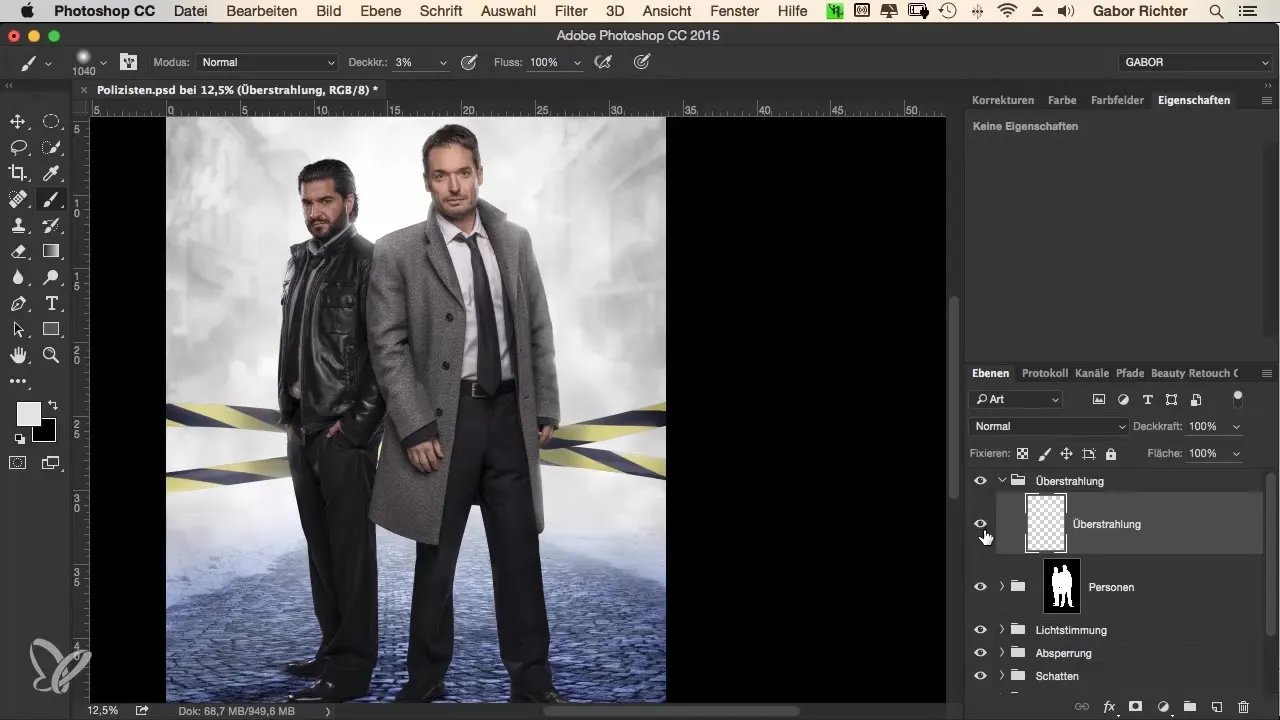
Samenvatting - De Krimilook – Overbelichtingseffect in Photoshop efficiënt toepassen
De toepassing van overbelichtingen in Photoshop is een creatieve techniek die je beeldbewerkingsproces aanzienlijk kan verbeteren. Door de juiste combinatie van penseelgroottes, kleurtoon en geduld kun je indrukwekkende lichteffecten bereiken. Houd je lagen schoon en georganiseerd om het overzicht te behouden en je creatieve potentieel te benutten.
Veelgestelde vragen
Hoe hoog moet de dekking bij het overbelichten zijn?Een dekking van 5% is optimaal om een zacht effect te bereiken.
Welk gereedschap wordt gebruikt voor de overbelichting?Een penseel met een geschikte grootte, bijvoorbeeld 200 tot 300 pixels.
Kan ik de overbelichting aanbrengen in de bestaande lagen?Het wordt aanbevolen om een nieuwe laag of groep te maken om het overzicht te behouden.


